hp5100图解怎样换搓纸轮-推荐下载
惠普M1005换定影器(加热组件)超详细图解

惠普M1005换定影器(加热组件)超详细图解遇到打印出来的文件,字体有像毛一样,用手一搓就掉,一般是定影器出问题了,换吧。
在淘宝上买个。
准备工作:一字十字镙丝刀各一把。
1、先拆这个托纸板,方便后面拆机器。
2、再拆下面的装纸的,镙丝刀顶一下,拉出来就行了:3、转过背面,拆背面三颗镙丝,就可以拆掉两边的灰色边盖,再拆下背面塑料和铁挡板。
两边挡盖拆出来:4、拆背面这两块塑料和铁挡板,用手抬一下,就出来了。
5、拆扫描组件。
拆扫描组件,我是先拆图下两个传感支臂:接着拆扫描组件数据线,数据线在打印机正面右边:拨出数据线后,再拆下下图中连着卡鼓的齿轮的这个组件:拆出这白色零件,扫描组件打开90度角,不要打太开,会拉伤数据线,拧下保护数据线镙丝和保护锡纸,拆数据线,拆下扫描组件:扫描组件拆出来了,才可以把下面这个组件拆出来。
6、拆前面的挡板:7、拆这片灰色的组件了,叫什么,我不知道:)~~8、开始拆定影器,先拆下图这个支架:再拆传感器,拆这个组件前先把连着的线都拨出来:拆线:拆传感器:拧下下图位置3颗镙丝,拆定影器:9、安装新的定影器:下图排序是从上到下,从左到右,往回装就行了。
中间那红色的组件,我是后面拆的,感觉先拆,要方便些,所以开头就改成先拆这两个家伙了~~10、安装新定影器:这两组件,最好用原来的装上去:装上新定影器,上好3颗镙丝,先装下图这个零件再装感应器:装好线:后面的就怎么拆的,怎么装回去,下图提示传感支臂的安装方法:按这个角度放上去就行了。
11、装上背面两个塑料和铁挡板,最后装上旁边两个挡盖,完工。
。
HP打印机维修(进纸出错)

HP打印机维修(进纸出错)
清洁/更换搓纸轮
文章简介
搓纸轮属于易损件,正常使用优质打印介质也会导致搓纸轮磨损,使用劣质打印介质可能需要频繁地更换搓纸轮。
如果打印机经常出现搓纸错误(不进纸或卡纸),表明可能需要更换或清洁搓纸轮。
操作方法
1.关闭打印机电源开关,然后从打印机上拔下电源线,等待打印机冷却。
如图1 拔下电
源线所示:
图1: 拔下电源线
2.打开打印机顶盖,然后取出硒鼓。
如图2 取出硒鼓所示:
图2: 取出硒鼓
3.找到搓纸轮。
如图3 搓纸轮位置所示:
图3: 搓纸轮位置
4.松开搓纸轮两侧的白色小锁片,然后向前转动搓纸轮。
如图4 转动搓纸轮所示:
图4: 转动搓纸轮
5.向上和向外轻轻拉动搓纸轮。
如图5 拉动搓纸轮所示:
图5: 拉动搓纸轮
6.使用无绒布蘸取少量异丙醇,轻轻擦拭搓纸轮。
7.使用无绒毛的干布擦拭搓纸轮,去除污垢。
如图6 擦拭搓纸轮所示:
图6: 擦拭搓纸轮
8.让搓纸轮完全干燥,然后重新将其装入打印机中。
如图7 卡入搓纸轮所示:
图7: 卡入搓纸轮
9.重新安装硒鼓,关闭打印机顶盖。
如图8 安装硒鼓所示:
图8: 安装硒鼓
10.将电源线插入电源插座,然后启动打印机。
如图9 插入电源线所示:
图9: 插入电源线
11.如果按照上述步骤操作后,仍然频繁卡纸、不进纸,请联系距离最近的维修中心进行检测。
全国维修中心列表如下:
惠普(HP)家用外设产品维修商列表。
惠普1005 拆定影
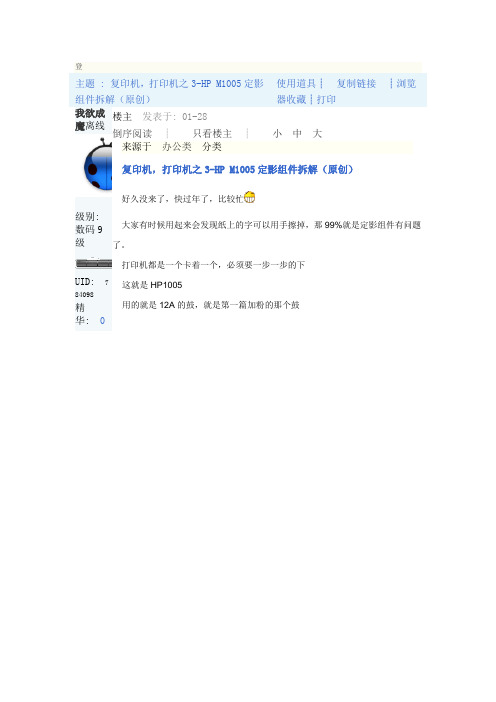
登主题 : 复印机,打印机之3-HP M1005定影组件拆解(原创)使用道具┊复制链接┊浏览器收藏┊打印我欲成魔离线级别: 数码9级UID: 784 098精华: 0楼主发表于: 01-28倒序阅读┊只看楼主┊小中大来源于办公类分类复印机,打印机之3-HP M1005定影组件拆解(原创)好久没来了,快过年了,比较忙大家有时候用起来会发现纸上的字可以用手擦掉,那99%就是定影组件有问题了。
打印机都是一个卡着一个,必须要一步一步的下这就是HP1005用的就是12A的鼓,就是第一篇加粉的那个鼓发帖: 21M币: 67M专家: 2级贡献值: 0 点在线时间: 15(时)注册时间: 2010-01-01最后登录: 2010-05-14打开盖子这是用来开关的,左边一个,右边一个首先就是擦下这个,看见上面那个卡口没有往上顶一下,就可以下下来了然后是卡最上面那个板子的,连着卡鼓的齿轮。
右边往下按,往右就可以抽出来在来下后背看见那3个螺丝,下下来后,双手托着下面,抬一下,就可以拿下来这是连着面板的2条线一条黑的,一条白的在来下侧盖,看见下面的那个卡口了吧,顶一下,在来扒上面的就很轻松下来了这边是管面板的轻轻一抽就可以了,从这里拿出来上面第二层盖子一翻就开了这是卡全面口子的先把这按下去,在从上左右2边往上拉,一起用劲往后抽就出来了把这边的线全部抽掉就是这样了下左边2个螺丝,右边一个往上一拉就出来了还有定影组件的拆解,如果大家需要,我在发出来传送门加粉/read.php?tid=147458第二进纸/read.php?tid=148090[ 此帖被我欲成魔在2010-01-28 23:02重新编辑]本帖最近评分记录: 共2条评分记录hh113M币+401-28谢谢分享发骚友专家+101-28谢谢分享隐藏评分记录赞助商★ 全国超低价批发:手机配件、U盘配件、MP3配件、数码配件、充电器、数据线、读卡器、常用工具等★回复引用举报顶端jiaxueqing离线级别:数码5级UID: 596158精华: 0发帖: 198M币: 140 M专家: 2级贡献值: 0 点在线时间: 89(时)注册时间: 2009-01-12最后登录: 2010-05-241楼发表于: 01-28只看该作者┊小中大又黑又白!!!呵呵呵赞助商★ 维修必备:电子稳压管、晶振电感、主控内存、电池喇叭、液晶屏、触摸屏、MP3/4耳机等★┈〆ヾ別.. ぐ惹ニ我=者ゞ殺℡回复引用举报顶端gnahh离线2楼发表于: 01-28只看该作者┊小中大怎么楼主的图片全是黑白???级别: 数码之家帮帮团UID: 771003 精华: 1 发帖: 5095 M 币: 813 M 专家: 21 级 贡献值: 0 点 群组: 数码人家 在线时间: 494(时) 注册时间: 2009-08-05 最后登录: 2010-06-15 --- 数码之家会员淘宝店铺免费发布专贴,为专业会员提供服务 ---淘宝店: 回复引用 举报顶端哈里波特大离线级别: 数码5级UID: 782478 精华: 0 发帖: 346 M 币: 32 M 专家: 3 级 贡献值: 0 点在线时间: 33(时) 注册时间: 2009-12-26 最后登录: 2010-06-06 3楼 发表于: 01-28只看该作者 ┊ 小 中 大Re:轻松一下,大家看看这是什么,猜中有奖也。
三星1610更换搓纸轮图解

三星1610更换搓纸轮图解1. 拔下打印机电源线及打印线,让打印机冷却。
2. 打开打印碳粉盒端盖,取出打印碳粉盒
3. 找到搓纸轮
4.松开搓纸轮两边的白色小卡扣,向前端旋转搓纸轮
5. 轻轻地将搓纸轮提起并取出。
6. 将新的或已清洁的搓纸轮放入先前安装搓纸轮的插槽中。
两侧的圆形和矩形栓子可防止您错误地放置搓纸轮。
7.将新搓纸轮的顶部向离开您的方向旋转,直到其两侧都卡入到位为止。
8.重新安装打印碳粉盒,并关闭打印碳粉盒端盖
9. 插上打印机电源,重新打开。
三星1610更换搓纸轮图解

三星1610更换搓纸轮图解1. 拔下打印机电源线及打印线,让打印机冷却。
2. 打开打印碳粉盒端盖,取出打印碳粉盒
3. 找到搓纸轮
4.松开搓纸轮两边的白色小卡扣,向前端旋转搓纸轮
5. 轻轻地将搓纸轮提起并取出。
6. 将新的或已清洁的搓纸轮放入先前安装搓纸轮的插槽中。
两侧的圆形和矩形栓子可防止您错误地放置搓纸轮。
7.将新搓纸轮的顶部向离开您的方向旋转,直到其两侧都卡入到位为止。
8.重新安装打印碳粉盒,并关闭打印碳粉盒端盖
9. 插上打印机电源,重新打开。
HP1213拆机图解

HP1213拆机图解1 拆卸和更换简介 (3)拆卸和更换战略 (3)静电放电 (4)必备⼯具 (4)维修前 (5)维修后 (5)维修后的测试 (6)部件拆卸顺序 (7)搓纸轮 (9)分离垫 (13)转印滚轮 (18)封盖 (19)扫描仪组件 (35)主要装置 (50)简介本章只介绍了现场可更换部件(FRU)的拆卸和更换⽅法。
FRU 的更换步骤⼀般只是拆卸步骤的相反顺序。
为了帮助您顺利地更换部件,我们针对部分困难或重要的更换流程提供了相关注意事项和技巧。
惠普不⽀持修复单个⼦装置或者在组件级别执⾏故障排除。
请记下每颗螺钉的长度、直径、颜⾊、类型和位置。
在重新组装的过程中,请务必将每颗螺钉都安装回最初的位置。
如果线束连接错误或者不牢固,可能会⼲扰其它内部组件,或者⾃⾝损坏或断开。
磨损或被挤压的线束线找起来可能⾮常困难。
更换线束时,请⼀定使⽤随机提供的线环、⽭状头(lance point)或线束导板和固定器。
拆卸和更换战略警告!开始维修产品之前,请⾸先关闭打印机,等待5 秒钟的时间,然后拔下电源线。
如果不遵守本警告的规定,除了会损坏打印机,还可能导致严重的⼈⾝伤害。
排除故障的过程中,部分功能检查操作只能在打印机通电的情况下才能完成。
但是,拆卸部件时必须断开电源。
在激光/扫描仪装置的保护盖已拆除的情况下,不得运⾏或者维修打印机。
反射光束虽然看不见,但会损伤您的眼睛。
钣⾦零件的边缘可能⾮常锋利。
处理这些零件时请注意不要割伤⾃⼰。
注意:进⾏拆卸或安装时,请不要弯曲或折叠扁形软电缆(FFC)。
请不要展开FFC 中预先叠起的部分。
您必须将所有FFC 完全插⼊相应的接⼝中。
如果FFC 没有完全插⼊接⼝中,可能导致PCA 中出现短路。
注意:安装⾃攻螺钉时,⾸先将其向逆时针⽅向旋转,让它与现有的螺纹形状相符,然后再顺时针旋转拧紧。
请不要拧得太紧。
如果⾃攻螺钉孔已磨损,请维修螺钉孔,或者更换受影响的装置。
提⽰:请注意,本章部分照⽚中所展⽰的已拆除组件在维修打印机的过程中可能并不需要拆除。
hp5100图解怎样换搓纸轮-推荐下载

hp5100图解怎样换搓纸轮卡纸原因:1:搓纸轮:现象无法进纸2:卡在硒鼓底下:有可能是激光器,也有可能是定影组件出现问题,里面的定影膜破裂需要更换3:卡在出现的地方:很明显就是定影膜破裂需要更换卡纸是HP LaserJet 1020的一个常见现象,惠普1020采用了前进纸打印设计,而卡纸现象主要因为是前进纸打印设计的先天不足造成的。
前进纸与一字进纸设计相比,在连续打印时,卡纸的几率会较高。
而激光打印机卡纸最容易把机器的定影膜扯坏,在这里用户要注意定影膜的损坏不在保修范围内。
HP LaserJet 5100是目前主流的A3幅面黑白激光打印机,适用于中高端网络用户。
它的打印分辨率为1200dpi,打印速度为22ppm,标配32MB内存,并可根据需求扩展到192 MB。
LaserJet 5100除了配置有基本的并口之外,还具有网络打印接口。
这款机型由于售价便宜,打印幅面支持A3,非常受到企业用户的欢迎,不过它的卡纸现象也是比较突出的。
HP 5100系列打印机,打印纸走向卡纸现象的发生主要是此款打印机的成像组件设计有些复杂,使打印纸要在打印机中反复转弯多次,造成了卡纸几率的提高。
看来卡纸真的是我们生活中人人都会遇到的问题,就像北京有句大俗话“不丢自行车就不是北京人”一样平常。
那么如何解决卡纸问题呢?下面小编就给您一一道来。
正确处理激光打印机几例卡纸故障在激光打印机林林总总的故障中,有一种故障是发生机率最高的,那就是卡纸故障。
别小看了这简简单单的卡纸,有很多朋友往往轻视这一细小问题,最后反而弄个得不偿失,严重的还会损坏激光打印机。
那么,今天就为大家整理一些应对不同卡纸情况的小技巧,供大家参考。
惠普在激光打印机产品领域,近几年一直占据着第一把交椅,无人能比。
不过即使是这样一个有名气、有口碑的大品牌也会有自己的产品弊端。
几乎所有的人听到卡纸这个打印机故障都会想起惠普。
其实这并不是惠普故意制造的杰作,而是前进纸设计带来的负作用。
三星1610更换搓纸轮图解

三星1610更换搓纸轮图解1. 拔下打印机电源线及打印线,让打印机冷却。
2. 打开打印碳粉盒端盖,取出打印碳粉盒
3. 找到搓纸轮
4.松开搓纸轮两边的白色小卡扣,向前端旋转搓纸轮
5. 轻轻地将搓纸轮提起并取出。
6. 将新的或已清洁的搓纸轮放入先前安装搓纸轮的插槽中。
两侧的圆形和矩形栓子可防止您错误地放置搓纸轮。
7.将新搓纸轮的顶部向离开您的方向旋转,直到其两侧都卡入到位为止。
8.重新安装打印碳粉盒,并关闭打印碳粉盒端盖
9. 插上打印机电源,重新打开。
- 1、下载文档前请自行甄别文档内容的完整性,平台不提供额外的编辑、内容补充、找答案等附加服务。
- 2、"仅部分预览"的文档,不可在线预览部分如存在完整性等问题,可反馈申请退款(可完整预览的文档不适用该条件!)。
- 3、如文档侵犯您的权益,请联系客服反馈,我们会尽快为您处理(人工客服工作时间:9:00-18:30)。
hp5100图解怎样换搓纸轮
卡纸原因:1:搓纸轮:现象无法进纸
2:卡在硒鼓底下:有可能是激光器,也有可能是定影组件出现问题,里面的定影膜破裂需要更换
3:卡在出现的地方:很明显就是定影膜破裂需要更换
卡纸是HP LaserJet 1020的一个常见现象,惠普1020采用了前进纸打印设计,而卡纸现象主要因为是前进纸打印设计的先天不足造成的。
前进纸与一字进纸设计相比,在连续打印时,卡纸的几率会较高。
而激光打印机卡纸最容易把机器的定影膜扯坏,在这里用户要注意定影膜的损坏不在保修范围内。
HP LaserJet 5100是目前主流的A3幅面黑白激光打印机,适用于中高端网络用户。
它的打印分辨率为1200dpi,打印速度为22ppm,标配32MB内存,并可根据需求扩展到192 MB。
LaserJet 5100除了配置有基本的并口之外,还具有网络打印接口。
这款机型由于售价便宜,打印幅面支持A3,非常受到企业用户的欢迎,不过它的卡纸现象也是比较突出的。
HP 5100系列打印机,打印纸走向
卡纸现象的发生主要是此款打印机的成像组件设计有些复杂,使打印纸要在打印机中反复转弯多次,造成了卡纸几率的提高。
看来卡纸真的是我们生活中人人都会遇到的问题,就像北京有句大俗话“不丢自行车就不是北京人”一样平常。
那么如何解决卡纸问题呢?下面小编就给您一一道来。
正确处理激光打印机几例卡纸故障
在激光打印机林林总总的故障中,有一种故障是发生机率最高的,那就是卡纸故障。
别小看了这简简单单的卡纸,有很多朋友往往轻视这一细小问题,最后反而弄个得不偿失,严重的还会损坏激光打印机。
那么,今天就为大家整理一些应对不同卡纸情况的小技巧,供大家参考。
惠普在激光打印机产品领域,近几年一直占据着第一把交椅,无人能比。
不过即使是这样一个有名气、有口碑的大品牌也会有自己的产品弊端。
几乎所有的人听到卡纸这个打印机故障都会想起惠普。
其实这并不是惠普故意制造的杰作,而是前进纸设计带来的负作用。
卡纸故障对打印耗材的浪费极大
惠普公司意识到了卡纸的危害,一直在改进卡纸的问题,遗憾的是至今前进纸设计造成的卡纸现象仍然比一字进纸的几率大。
今天小编就给大家介绍惠普三款卡纸比较严重,给维修带来较大麻烦的产品。
卡纸冠军:HP LaserJet L系列
原因:早期老款产品进纸口设计不合理,容易一次进纸多页。
不用小编多说什么,“卡纸”大家第一个能想到的就是老款的HP LaserJet 6L,它可以说是HP的经典机型了,不过它的卡纸也是出了名的。
虽然市面上已经没有L系列的产品在销售了,不过二手市场上它还是比较抢手的产品。
卡纸亚军:HP LaserJet 1000系列
原因:对纸张放置要求高,一旦不整齐会导致进纸时纸张跑偏。
1000系列是惠普推出替代L系列产品的机型,且定位于SOHO办公和家庭使用。
在HP LaserJet 1000系列中有很多款产品,其中LaserJet 1010、1020、1022等几款产品售价较低廉,卡纸出现的比较多。
HP LaserJet 1020卡纸容易将定影墨损坏
据很多用户反映,卡纸是HP LaserJet 1020的一个常见现象,惠普1020采用了前进纸打印设计,而卡纸现象主要因为是前进纸打印设计的先天不足造成的。
前进纸与一字进纸设计相比,在连续打印时,卡纸的几率会较高。
而激光打印机卡纸最容易把机器的定影膜扯坏,在这里用户要注意定影膜的损坏不在保修范围内。
卡纸季军:HP LaserJet 5100系列
原因:打印机自身设计纸张走向的旋转过多,造成卡纸。
HP LaserJet 5100是目前主流的A3幅面黑白激光打印机,适用于中高端网络用户。
它的打印分辨率为1200dpi,打印速度为22ppm,标配32MB内存,并可根据需求扩展到192 MB。
LaserJet 5100除了配置有基本的并口之外,还具有网络打印接口。
惠普主流的A3幅面黑白激光打印机
这款机型由于售价便宜,打印幅面支持A3,非常受到企业用户的欢迎,不过它的卡纸现象也是比较突出的。
HP 5100系列打印机,打印纸走向
卡纸现象的发生主要是此款打印机的成像组件设计有些复杂,使打印纸要在打印机中反复转弯多次,造成了卡纸几率的提高。
看来卡纸真的是我们生活中人人都会遇到的问题,就像北京有句大俗话“不丢自行车就不是北京人”一样平常。
那么如何解决卡纸问题呢?下面小编就给您一一道来。
正确处理激光打印机几例卡纸故障
在激光打印机林林总总的故障中,有一种故障是发生机率最高的,那就是卡纸故障。
别小看了这简简单单的卡纸,有很多朋友往往轻视这一细小问题,最后反而弄个得不偿失,严重的还会损坏激光打印机。
那么,今天就为大家整理一些应对不同卡纸情况的小技巧,供大家参考。
喷墨打印机卡纸现象
卡纸主要有以下几种情况,取纸的时候可要注意了。
1.纸卡在刚刚进入给纸滚轮而未进入其他打印机单组,这样一般的状态下是无法看见纸的前端的,所以只能拉住纸的后端垂直于摩擦力的方向慢慢的拉出来。
2.纸进入了打印机的单组,一般的激光打印机会在打印机的前端设置一个导向作用的系统,来使纸达到一定的精度,这样这个单组一般会留一个开关式的东西,以便在卡纸的时候能顺利把纸取出去,按照说明打开那个开关,然后拉住纸的前端,慢慢把纸取出。
3.纸被感光鼓压住时,要先把碳粉盒取出,然后把纸拉出来(要注意的是,已经打印在纸上的东西还未被加热和固定在纸上,所以要特别注意别弄脏了手)。
4.纸进入了固定加热系统,这就要分情况而看了。
首先,如果纸进入了一小部分,那么,就拉住纸的后端,慢慢的拉出来,因为如果从前端拉出来,那么纸上很多未被加热固定的碳粉就会粘在加热胶片和滚轮的表面上,对下次的打印造成影响,产生模糊,残影等问题。
其次,如果纸进入了很大一部分,那么只能拉住纸的前端,按照纸的运行路线,慢慢的把纸取出,纸后端的碳粉对加热胶片和滚轮造成的附着,只能打印清洗页,或者打印几张空白页来消除。
5.还有就是纸卡在排出系统中,方法是拉住前端慢慢取出。
基本的情况就这些了,这里要重点强调的是,取出卡纸要注意,打印机内部的机械部分如连杆,齿轮等部件是比较精密的,大的动作就有可能造成损伤。
严重的会发生巨大声响和打印质量差的一些问题,基本的原则就是尽量按照纸前进的方向取纸,因为大部分的打印机在设计时并没有考虑到要逆向运行,只有在极其特殊,情非得以的情况下,才会用逆向的方式取纸。
看过卡纸如何“自救”以后,小编再告诉大家一件事情,就是前文中小编提到过的卡纸会使定影膜损坏,那么究竟定影膜损坏是怎么回事呢?如何保养好定影膜呢?有兴趣的继续听我唠叨……
其实定影膜出现破损不外乎以下几个方面:
1.打印量大后的正常磨损、加粉后,膜粘粉所致。
2.打印组件中落入异物造成破损卡纸时,使用尖利物取纸(用镊子、笔、钳子、刀子、或者强拉等)。
3.定影组件压力不均造成膜向一个方向转动,拉裂(最常见的是由于定影下辊轴套磨损造成的)。
4.定影膜一端有裂口很容易拉裂。
5.定影膜中缺油,造成转动不畅等等。
